Odată cu sosirea ferestre din 10 , Microsoft a introdus o nouă funcție concepută pentru a accelera pornirea sistemului de operare. Această caracteristică, cunoscută sub numele de „pornire rapidă”, ne permite să pornim computerul în câteva secunde, întrucât, în loc să încărcăm totul de la zero, ceea ce face este să recuperăm o copie a nucleului în momentul în care oprim computerul și să îl încărcăm în memorie, economisind câteva secunde cu ea. La prima vedere, aceasta poate părea o caracteristică excelentă. Cu toate acestea, dacă îl privim în detaliu, putem vedea că nu este atât de perfect pe cât pare.
Funcționarea normală, până la sosirea Windows 10, a însemnat că, atunci când apăsați butonul de alimentare, sistemul de operare se va încărca de la zero, de la BIOS la ferestre din Nucleu și toți șoferii. Pornirea rapidă a Windows 10, când este activată, ceea ce face este că, atunci când opriți computerul, închide sesiunea și termină toate programele și toate procesele. Cu toate acestea, în loc să ștergeți complet toate datele din RAM, eliberează partea de nucleu și driverele care sunt încărcate pe hard disk.

Apăsând butonul de alimentare de pe computer, în loc de a încărca totul de la zero, se încarcă informațiile care au fost salvate pe hard disk în momentul opririi și, prin urmare, computerul pornește mult mai repede. Această funcție este similară cu hibernarea, dar numai cu diferența nucleul is încărcat , și nu programe deschise.
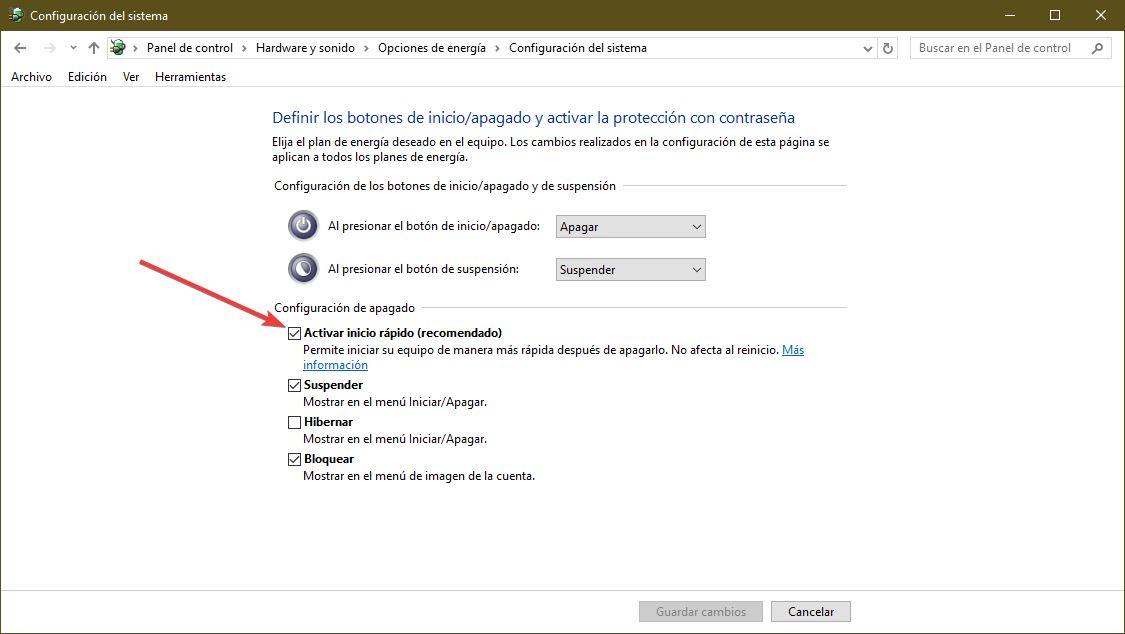
Avantajele Windows 10 Quick Start
Această caracteristică a Windows 10 are mai multe avantaje, atât pentru utilizatori, cât și în raport cu alte funcții ale sistemului de operare.
Viteza de pornire a computerului
Principalul avantaj al Windows 10 Quick Start este că sistemul pornește mai repede. Dar mult. Chiar și pe computerele de ultimă generație, diferența dintre o pornire normală a computerului (de exemplu, după o repornire) la diferența de pornire de la pornirea rapidă este destul de vizibilă.
Diferența poate fi de a trebui să aștepți 30 de secunde pentru ca desktopul să fie gata până la a avea totul în funcțiune în mai puțin de 15 secunde. Această diferență de timp este vizibilă, mai ales atunci când se utilizează SSD și unitățile NVMe, deși o putem observa și cu hard disk-urile normale.
Pornirea rapidă ocupă mai puțin spațiu decât hibernarea
Windows 10 Quick Start este aproximativ o versiune îmbunătățită a Hibernate. Principala diferență este că, în loc să salveze toate aplicațiile în memorie, salvează doar nucleul și driverele Windows. Prin urmare, deși sistemul va porni cu toate programele închise, spațiul pe disc necesar pentru a utiliza această caracteristică este mult mai mic decât spațiul necesar hibernării computerului.
Dacă vom folosi Fast Boot și nu hibernăm, putem reduce spațiul rezervat la doar 6 GB cu următoarea comandă într-o fereastră CMD cu permisiuni de administrator:
powercfg /h /type reduced
Reducerea este destul de considerabilă, lucru pe care îl vom aprecia, mai ales în unitățile SSD.
Ce dezavantaje putem găsi?
Windows 10's Fast Boot funcționează excelent. Iar pentru un utilizator mediu, avantajele sale sunt foarte interesante. Dar nu este o funcție perfectă și nici recomandată pentru toată lumea. Analizându-l în profunzime putem găsi o serie de probleme de care trebuie să ținem cont.
Conflicte între pornire rapidă și boot dual
Prima dintre problemele pe care le vom găsi atunci când folosim această configurație este dacă folosim două sau mai multe sisteme de operare. Un boot dual. Deoarece o parte a nucleului este aruncată pe hard disk, unitatea va fi blocată de sistemul de operare, împiedicând alte programe sau sisteme să modifice datele.
Acest lucru poate duce la trei erori diferite. Primul dintre ele, că nu vedem direct meniul de pornire și Windows se încarcă automat în mod implicit la încărcarea computerului. Al doilea, că selectăm un alt sistem de operare (Linux, de exemplu), dar deoarece instanța Windows este pe disc, Linux-ul nostru nu a reușit să se încarce. Și al treilea, că Linux pornește și funcționează corect (dacă îl avem instalat pe o altă unitate), dar nu putem accesa unitatea Windows deoarece este blocată.
Singura modalitate de a evita problemele atunci când utilizați un boot dual este să dezactivați pornirea rapidă.
Windows se blochează începând cu Startul rapid
De asemenea, ar trebui să se țină cont de faptul că, cu cât cheltuiește mai mult instanța Kernel încărcată pe computer, cu atât se acumulează mai multe erori. Odată cu trecerea timpului, vom observa că PC-ul nostru începe să încetinească decât în mod normal și se poate întâmpla chiar să apară tot felul de erori, chiar și ecrane albastre. Acest lucru se datorează faptului că, în loc să reîncărcați Kernel-ul și driverele din nou de fiecare dată când computerul este pornit, folosim o versiune încărcată cu mult timp în urmă, care poate a fost modificată sau modificată de programe sau de utilizarea însăși. . Și din acest motiv instabilitatea crește.
Cel mai bun mod de a rezolva această problemă este să aveți grijă să reporniți computerul manual din când în când. La repornire, nucleul și driverele nu sunt salvate pe computer, dar totul se reîncarcă din nou. Prin urmare, eventualele erori vor fi rezolvate.
Probleme cu instrumentele de criptare, inclusiv BitLocker
Dacă folosim software-ul de criptare pentru a proteja datele de pe hard disk-ul nostru, dacă avem Boot rapid activat, este foarte probabil să avem probleme. Și nu numai cu programe terțe, ci și cu propriul Bitlocker Microsoft.
Software-ul de criptare este responsabil pentru criptarea tuturor datelor salvate pe disc, astfel încât, înainte de a porni computerul, să ne ceară o parolă. Fără parolă, aceste date nu pot fi citite, nici măcar prin conectarea discului la alt computer. Dacă Windows salvează copia nucleului său pe disc și este criptată, nu va putea să o citească. Și, chiar dacă deblocăm discul, Windows va fi pierdut deja sincronizarea.